Mac Wi-Fi şifresi öğrenme
Başka bir cihazda ihtiyacınız olan bir Wi-Fi şifresini hatırlayamıyor musunuz? MacOS'ta kayıtlı Wi-Fi şifrelerini nasıl göreceğinizi göstereceğiz.
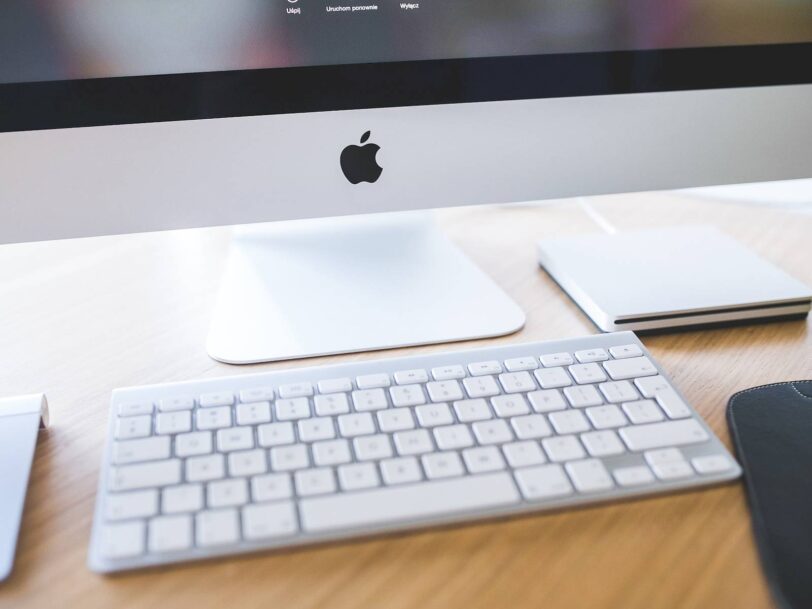
Wi-Fi şifrenizi hatırlamakta sorun mu yaşıyorsunuz? Mac kullanıyorsanız endişelenmenize gerek yok. macOS aslında bağladığınız tüm Wi-Fi ağları için şifreleri kaydeder ve kayıtlı Wi-Fi şifrelerinizi almak oldukça kolaydır.
Bu kılavuz, hem Anahtar Zinciri Erişimi (Keychain Access) hem de Terminal’i kullanarak Mac’inizde Wi-Fi parolanızı nasıl göreceğinizi kapsar. Mac ve Macbook üzerinde Wifi şifresi öğrenmek için yapmanız gerekenleri anlatıyoruz.
1. Anahtar Zinciri Erişimini Kullanarak Mac’inizde Wi-Fi Parolalarını Görme
Henüz bilmiyorsanız, Anahtar Zinciri Erişimi, Mac’inizde kredi kartı bilgileriniz, web siteleri için kullanıcı adı ve parolalarınız ve Wi-Fi parolalarınız gibi kişisel bilgilerinizi kaydeden yerleşik bir yardımcı programdır.
Not: Bu kılavuz yalnızca Mac ve Macbook kullanıcıları içindir. Windows PC kullanıcısıysanız, Windows PC’de Wi-Fi şifrelerini bulmakla ilgili makalemize göz atabilirsiniz.
Mac’inizle bağladığınız herhangi bir Wi-Fi ağı için, Anahtar Zinciri Erişimi’nde bu ağın şifresi kayıtlı olmalıdır. Bu nedenle, aynı kablosuz ağa her bağlandığınızda şifre girmenize gerek yoktur. Bu kayıtlı şifreye aşağıdaki adımları izleyerek erişebilirsiniz:
- Launchpad veya Spotlight’ı kullanarak Anahtar Zinciri Erişimini arayın ve yardımcı programı başlatın.
- Soldaki Kategori kenar çubuğundan Tüm Öğeler’i seçin.
- İmlecinizi üstteki arama kutusuna getirin, Wi-Fi ağınızın adını yazın ve Enter tuşuna basın.
- Listeden Wi-Fi ağınıza çift tıklayın ve bir iletişim kutusu açılacaktır.
- Wi-Fi şifrenizi göstermek için Şifreyi göster yazan kutuyu işaretleyin.
- Anahtar Zinciri Erişimi, Mac’inizin kullanıcı hesabı ayrıntılarını girmenizi isteyecektir. Gerekli ayrıntıları yazın ve Tamam’ı tıklayın.
- Wi-Fi şifreniz, Şifreyi göster’in yanındaki kutuda görünecektir.
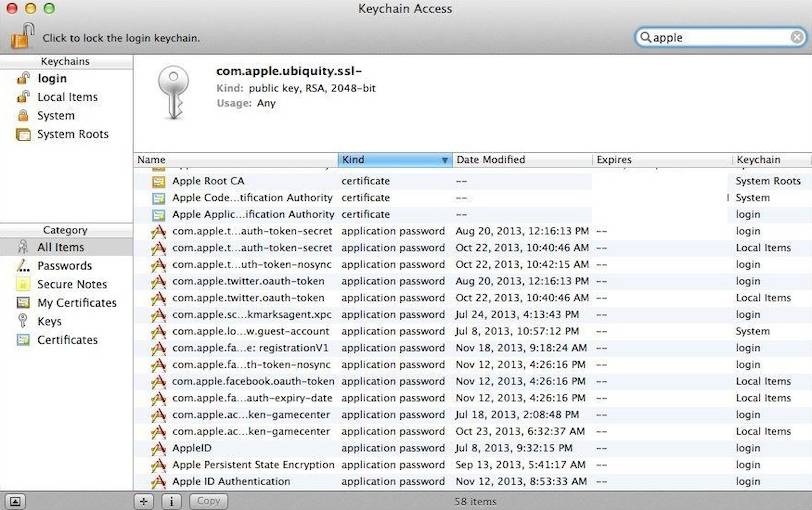
2. Terminal Kullanarak Mac’te Wi-Fi Parolanızı Nasıl Bulunur
Mac’inizdeki Terminal birçok görevi gerçekleştirmenize izin verir; bunlardan biri Wi-Fi şifrelerinizi almanıza yardımcı olmaktır. Bunu yapmanıza izin veren bir komut vardır ve tüm bilmeniz gereken Wi-Fi ağınızın adıdır.
Kaydedilmiş Wi-Fi parolanıza erişmeden önce bunları girmeniz gerekeceğinden, macOS yönetici hesabınızın ayrıntılarını hazır tutun. Mac’te Wi-Fi şifrelerini görmek üzere Terminal’i kullanmak için şu adımları izleyin:
- Mac’inizde Terminal’i açın.
- Aşağıdaki komutu yazın, BENİM_AĞIM’ü Wi-Fi ağınızın adıyla değiştirin ve Enter tuşuna basın.
security find-generic-password -ga "BENİM_AĞIM" | grep “password:” - Yönetici oturum açma bilgilerinizi soran bir uyarı göreceksiniz. MacOS’ta gördüğünüz olağan istemlerin aksine, bu komutta varsayılan olarak kullanıcı adınız girilmez. Bu nedenle verilen alanlara hem kullanıcı adınızı hem de şifrenizi yazın ve İzin Ver’i tıklayın.
- Terminal, komutta belirttiğiniz Wi-Fi ağının şifresini gösterecektir.
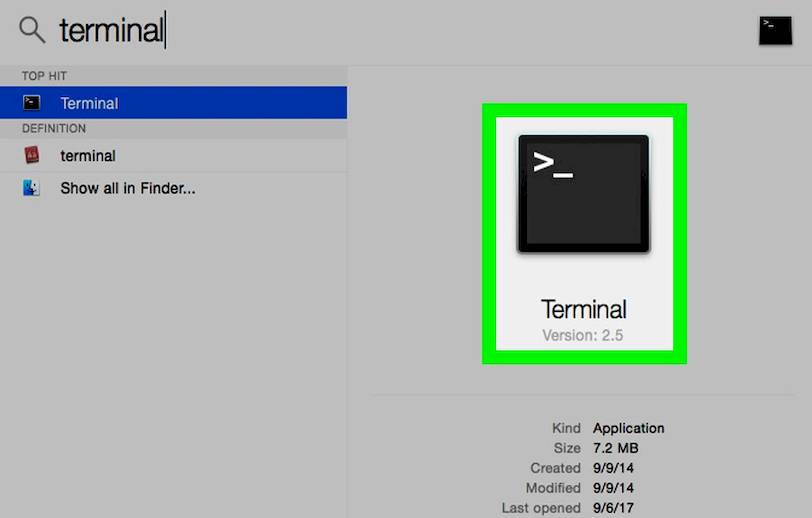
Mac’inizin Tüm Wi-Fi Parolalarınızı Göstermesini Sağlamak
Wi-Fi ağı ne olursa olsun, Mac’inizi ona daha önce bağladıysanız, o ağın şifresi makinenizde kayıtlı olacaktır. Kaydedilmiş tüm Wi-Fi şifrelerinize erişmek için Terminal veya Anahtar Zinciri Erişimini kullanabilirsiniz.
Wi-Fi ağ adını biliyorsanız, Terminal yöntemini kullanın ve şifreyi anında gösterecektir. Ağ adının ne olduğundan emin değilseniz Anahtar Zinciri Erişimi’ni kullanın ve kayıtlı tüm Wi-Fi ağlarınızı listeleyecektir.
Bazen, doğru şifreyi girmenize rağmen Mac’iniz bir Wi-Fi ağına bağlanmayabilir. Bu, çeşitli nedenlerden dolayı olabilir. Bu başınıza gelirse, sorunun Mac’inizde mi, ağınızda mı yoksa her ikisinde mi olduğunu araştırmanız ve bulmanız gerekir.
